Как да изтриете файл, който не е отстранен
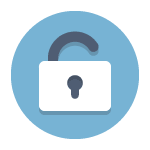
В действителност, има няколко начина за премахване на такива файлове, всеки от които ще бъдат обсъдени тук. Нека да видим как да се изтрие, не изтриване на файлове без да се използват инструменти на трети страни, като са описани и премахване на файлове по заетостта с помощта на LiveCD и безплатната програма Unlocker. Бих искала да отбележа, че премахването на тези файлове не винаги е безопасно. Бъдете внимателни, че не е доказано, файловата система (особено, когато се казва, че имате нужда от разрешение от TrustedInstaller).
Забележка: Ако файлът не е не заличават, тъй като се използва и със съобщението, че е отказан достъп и се нуждаете от разрешение за това, че или трябва да поискате разрешение от собственика, използвайте това ръководство: Как да станете собственик на файлове и папки в Windows или разрешение искане от TrustedInstaller (подходящ за случая, когато той е длъжен да поиска разрешение от администратора).
Изтриване на файл, без допълнителен софтуер
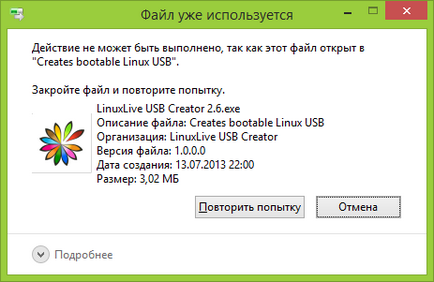
File вече се използва. Затваряне на файла и опитайте отново.
Като правило, ако файлът не е изтрита, съобщението, което видите как точно процеса той е зает - тя може да бъде explorer.exe, или който и да е друг проблем. Логично е да се предположи, че трябва да го премахнете, за да се уверите, че файлът не е "зает".
Това е лесно да се направи - да управляват диспечера на задачите:
- В Windows 7 и XP, то може да бъде постигнато чрез Ctrl + Alt + Del.
- В Windows 8 и Windows 10, можете да натиснете Windows + X клавиш и изберете диспечера на задачите.
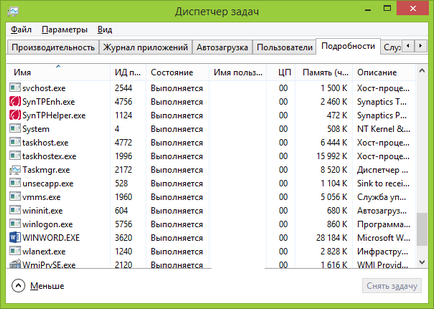
Намери процеса, който е с помощта на файла, който искате да изтриете, и отстраняване на проблема. Изтриване на файла. Ако файлът е в explorer.exe процес, а след това, преди да извадите задача в диспечера на задачите, стартирайте командния ред като администратор и след отделяне на задачата, да се използва командния ред дел polnyy_put_k_faylu. да го премахнете.
За да се върнете отново към стандартния изглед на работния плот, трябва да стартирате explorer.exe отново, за това в диспечера на задачите, изберете "File" - "Нова задача" - "explorer.exe".
Отдалечено заключване на файл с помощта на стартиращ USB диск или диск
Друг начин за премахване на подобен файл - обувка от всеки диск LiveCD, с диск реанимация система или стартиращ Windows USB диск. При използване на LiveCD в някой от неговите варианти, можете да използвате всеки стандартен GUI Windows (например в BartPE) и Linux (Ubuntu), или инструменти за командния ред. Имайте предвид, че при зареждане от тези дискове, твърди дискове, компютър, може да са останали букви. За да сте сигурни, че можете да изтриете файла с желания диска, можете да използвате dirc: (този пример показва списък с папки на диск C).
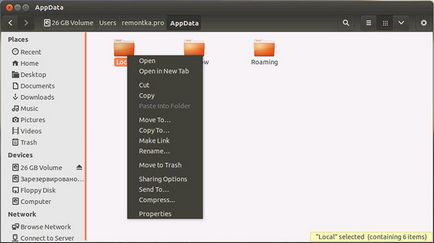
Използването на безизходица, за да отключите и изтриване на файлове
Unlocker безплатна програма, за да отключите файлове, които не са отстранени
Използването на програмата е много просто - след инсталацията, просто щракнете с десния бутон върху файла, който не се изтрива и изберете «Unlocker» от контекстното меню. В случай на преносима версия на програмата, която също е на разположение за изтегляне, стартирайте програмата, се отваря прозорец, за да изберете файла или папката, която искате да изтриете.
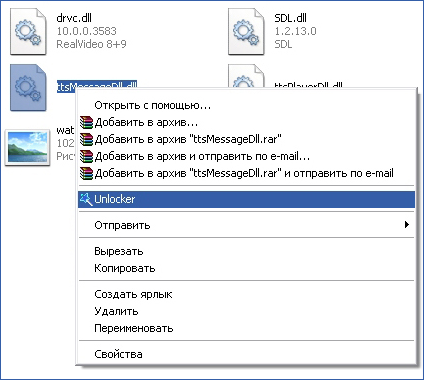
Е Е, аз мисля, че някой помогна така и днес.
Защо е файла или папката не се изтрива
Малко основна информация от сайта на Microsoft, ако някой се интересувам. Въпреки че информацията е много бедна. Тя може също да бъде от полза: Как да почистите диска от ненужни файлове.
Това може да попречи на премахването на файла или папката
Ако не разполагате с необходимите разрешения за системата за промяна на файла или папката, не можете да ги премахнете. Ако не сте създали файла, то е вероятно, че дори не мога да го махна. Също така, причината може да служи като настройките, направени от администратор компютъра.
Също така, файла или папката съдържа не могат да бъдат изтрити, ако в момента на файла се отваря в програмата. Можете да опитате да затворите всички приложения и опитайте отново.
Защо, когато се опитам да изтриете файл, Windows съобщава, че се използва файла
Това е съобщение за грешка, че файлът се използва от програмата. По този начин, трябва да се намери програма, тя се използва и или близо файла в нея, ако това е, например, един документ, или да затворите програмата. Също така, ако сте в мрежа, файлът може да бъде използван от друг потребител в момента.
След отстраняване на всички файлове остават празна папка
В този случай, опитайте се да затворите всички отворени програми или да рестартирате компютъра си и след това изтрийте папката.
И изведнъж, и това ще бъде интересно:
просто изтрие името пространство + файл помогна. ATP!
Опитайте го в безопасен режим. Ако това не помогне, опитайте същото, но отстраняването от командния ред:
Safe Mode. командния ред, за мен този китайски пъзел. Аз ще се опитам да изтриете цялата daunloder папка. Във всеки случай, благодаря за помощта.
Същата неприятности, за да спечели 10 има MP4 файл. Дълго се на пара, след което токът не е pereprobyval! Реших в края на краищата, както винаги прост (в сън сънувах между другото, от решението). Аз създадох върху папката на твърдия диск (на диск D в моя случай) в непосредствена близост до проблема и да лопата работи на файлове и папки там, и файла, който е в конфликт, и не се отвори и да е останал там и взривиха папка в кошчето
помощ имам проблем искам да подаде архиватор WinRaR премахне, но той пише, че източникът, в която той е отворен и аз погледнах в диспечера на задачите е затворен, където тя може да бъде от помощ, моля, ако съм на Win 10
Аз не разбирам точно къде и как се изтриват ... От архива? И ако не, защо не чрез WinRAR? И ако в безопасен режим, повторете?
Хората! Всичко това боклук Che написаното тук) Това е лесно да се вземат, за да мине през 7zip до папката с файла, да го преименувате, и да ме отстранят отне три секунди, и проблемът започна с това, което, изтеглил тази песен, не ви удари, преобърнал и имаше окачени файл в папката за стартиране, размерът на 0 байта.
Тук тя наистина работи. Лесно, бързо и лесно! Благодаря ви много!